- 软件介绍
- 软件截图
- 相关软件
- 相关阅读
- 下载地址
电脑使用久了总是会出现许多故障,其中最常见的要数蓝屏故障了,许多人都想熟悉蓝屏的原因,于是就想用,可是又不懂win8如何用BluescreenView查看蓝屏原因?其实办法很简单,win8查看蓝屏原因的办法吧。
办法/步骤:
1、进入Nirsoft官方。(打开蓝色字眼便可进入)

win8查看蓝屏原因的办法图一
2、然后在页面内搜索“BluescreenView”(一般在页面软件目录的最后一个),然后打开进入。
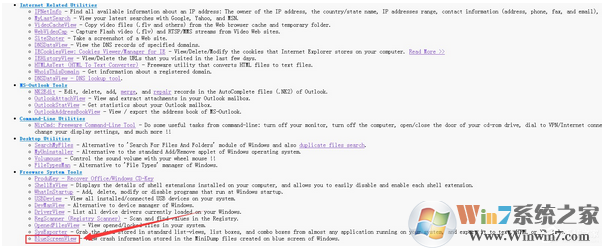
win8查看蓝屏原因的办法图二
3、进入专属BluescreenView的软件主页后,打开Download links are on the bottom of this page进入真正的下载页面。
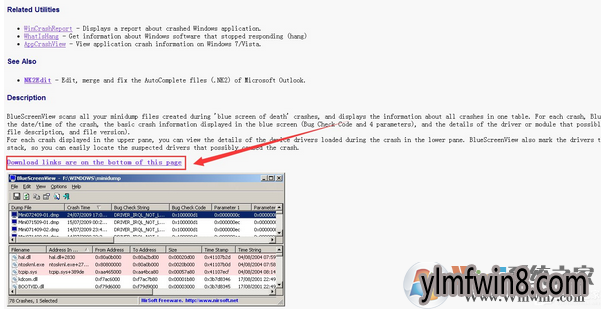
win8查看蓝屏原因的办法图三
4、请对应自己的系统来下载对应的软件。
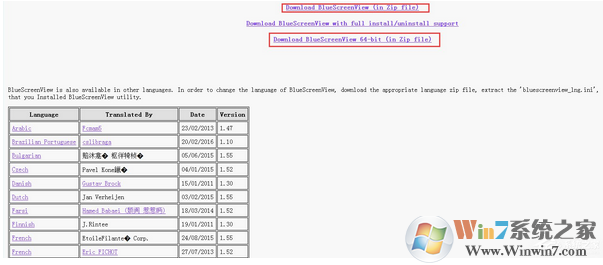
win8查看蓝屏原因的办法图四
5、页面的下端还有语言包可以下载,请下载图中所示的,为中文简体。
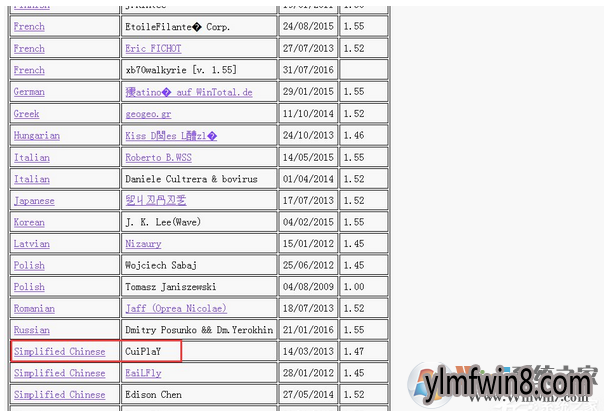
win8查看蓝屏原因的办法图五
6、将语言包和软件放在同一目录下就好,这时候点击软件就是中文界面了。
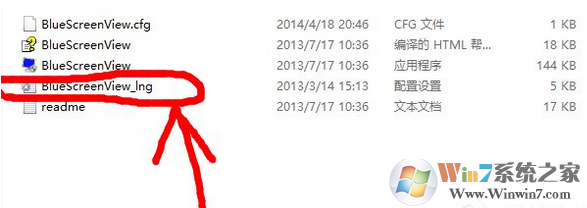
win8查看蓝屏原因的办法图六
7、然后便可以打开蓝屏记录,看到蓝屏原因了。具体如何看我已经写在图里面了。(报错的图标来自网络,后期的注释来自我,由于我的电脑无报错过)
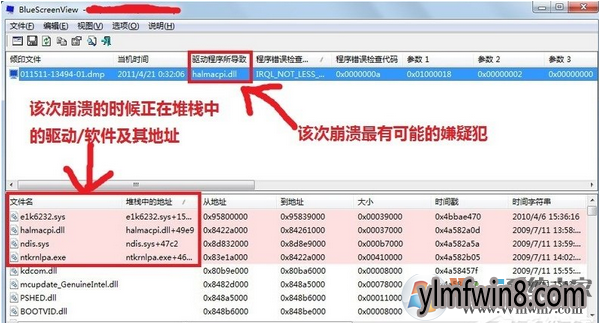
win8查看蓝屏原因的办法图七
总结:以上就是win8用BluescreenView查看蓝屏原因的办法了,办法很简单,大家只需要先去下载BluescreenView软件,以后点击它就可以查询蓝屏记录和原因了。希望我们都能够顺利额处理蓝屏故障
相关软件
- [雨林木风Win8系统] 雨林木风Ghost Win8.1 (X32) 安全稳定版v2018.01(免激活)
- [雨林木风Win8系统] 雨林木风Ghost Win8.1 32位 绝对装机版 2020.12
- [硬件检测] GPU-Z下载|GPU-Z显卡查看工具v4.657PC特别版
- [办公软件] 心蓝抢票软件下载|心蓝订票助手v5.538正式绿色版
- [网络工具] 网维大师v10.2
- [系统补丁] KB补丁下载|WinKB永恒之蓝漏洞补丁v5.557个人汉化版
- [游戏工具] 红色警戒联机补丁下载|红警联机补丁附使用说明v8.839专业中文版
- [文件工具] CDR文件查看器免费官方版v4.2.1
- [雨林木风Win8系统] 雨林木风Ghost Win8.1 x64 绝对装机版2018年07月(绝对激活)
- [雨林木风纯净版] 雨林木风Ghost Win8.1 (X64) 好用纯净版2018年10月(免激活)
- 热门手游
- 最新手游
- 本类周排行
- 本类总排行
- 1win8系统windows installer服务拒绝访问如何办
- 2电脑截图快捷键(电脑截屏快捷键大全)XP/win8/win8/win10系统
- 3win8系统休眠后恢复后网络连接不上如何办
- 4win8系统怎么屏蔽浮动的小广告和跳出窗口
- 5win8系统任务栏不显示预览窗口如何办
- 6win8系统在玩游戏的时候怎么快速回到桌面
- 7win8系统菜单关机按钮消失的找回办法
- 8wmiprvse.exe是什么进程?wmiprvse.exe cpu占用高如何禁止
- 9win8系统scardsvr.exe是什么进程?我真的懂scardsvr.exe禁用办法
- 10hkcmd.exe是什么进程?win8下如何禁止hkcmd.exe进程?






